win10文件太大不能拷贝到u盘怎么办 U盘无法复制文件到win10系统的解决方案
在日常使用电脑的过程中,我们常常会遇到将文件从电脑复制到U盘的需求,有时候我们可能会遇到一个问题:当我们尝试将文件复制到U盘时,却发现文件过大而无法成功复制。尤其在使用Windows 10系统的时候,这个问题更加常见。面对这个困扰,我们应该如何解决呢?本文将为大家介绍一些解决方案,帮助大家顺利将文件复制到U盘中。
win10系统中文件无法复制到U盘的解决方法:
1、按win+r键,打开运行,输入regedit,回车进入注册表编辑器;如图所示:
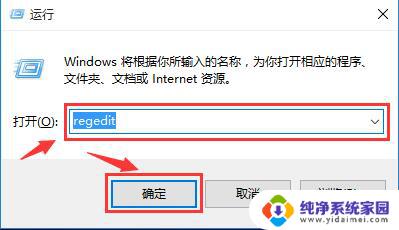
2、展开至:Hkey_LOCAL_MACHINESYSTEMCurrentControlSetControl,右击control。选择新建一个名为StorageDevicePolicies的项;如图所示:
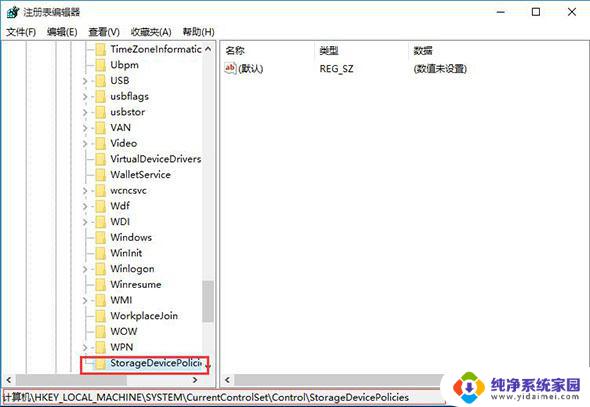
3、点击该项,在右侧新建一个名为writeprotect的DWORD(32位)值;如图所示:
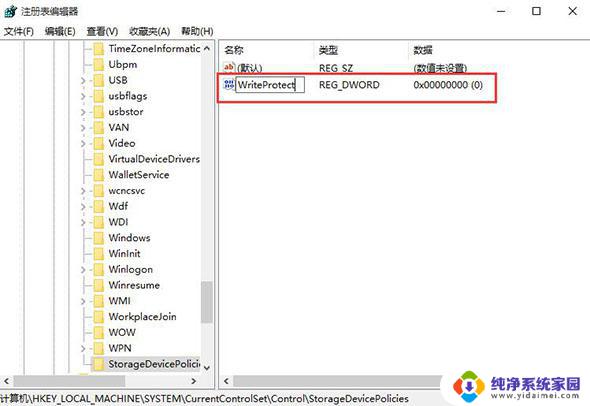
4、之后重启计算机即可。
win10无法复制大文件到U盘的解决方法:
方法一:格式化
右键U盘图标,点击“格式化”。在格式化界面中就可以将文件系统设置为NTFS,格式化之后u盘就变为ntfs格式了,这个方法操作比较简单,不过会将U盘上的数据会被删除,如果想保留U盘上的数据请使用第二种方法。如图所示:
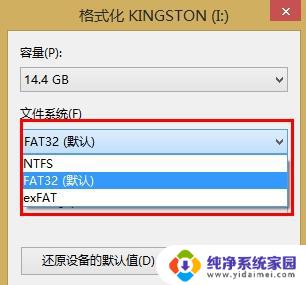
方法二:使用命令提示符转换u盘格式
按win+r打开运行窗口,输入cmd回车打开命令提示符界面。输入命令“convert e:/FS:NTFS”,如图所示,用户需要将e:改为u盘盘符,按回车运行命令后就可以完成转换,这个方法需要消耗一定时间,不过可以完全保留原磁盘中的数据。如图所示:
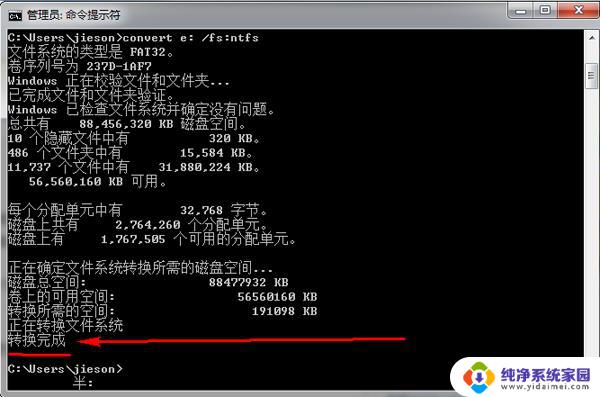
以上就是win10文件太大不能拷贝到u盘怎么办的全部内容,还有不懂得用户就可以根据小编的方法来操作吧,希望能够帮助到大家。
win10文件太大不能拷贝到u盘怎么办 U盘无法复制文件到win10系统的解决方案相关教程
- iso文件不能拷贝到u盘 U盘容量不足无法复制win10镜像
- win10虚拟机复制文件 将电脑文件拷贝到VMware虚拟机的方法
- win10插u盘文件不显示 Win10 U盘连接电脑但不显示解决方法
- win10文件夹选项找不到 win10c盘users文件夹找不到解决方法
- win10系统u盘不显示盘符怎么办 Win10 U盘不显示盘符解决方法
- win10电脑读取不了u盘怎么办 WIN10系统插入U盘无法识别
- win10 环境不完整 u盾检测不到 Win10系统检测不到工行U盾的解决方案
- xps文件打不开怎么办 win10系统无法打开.XPS文件的解决方法
- 系统win10u盘不读取 WIN10系统插入U盘无法识别怎么解决
- win10文件删除不掉怎么办 win10文件无法删除解决方案
- 怎么查询电脑的dns地址 Win10如何查看本机的DNS地址
- 电脑怎么更改文件存储位置 win10默认文件存储位置如何更改
- win10恢复保留个人文件是什么文件 Win10重置此电脑会删除其他盘的数据吗
- win10怎么设置两个用户 Win10 如何添加多个本地账户
- 显示器尺寸在哪里看 win10显示器尺寸查看方法
- 打开卸载的软件 如何打开win10程序和功能窗口